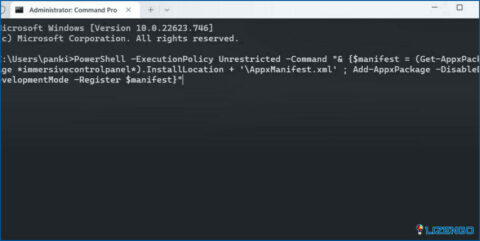Cómo solucionar el error La memoria de la GPU está llena en Windows 11
¿Atascado con el error «La memoria de la GPU está llena» en Windows 11? ¿Se pregunta cómo deshacerse de este mensaje de error? Usted ha venido al lugar correcto. En este post, hemos enumerado una variedad de soluciones que puede utilizar para solucionar este error.
Vamos a empezar.
¿Qué es el error de memoria GPU en Windows?
Este error viene seguido del siguiente mensaje:
«La memoria de su GPU está llena. Intente reducir la resolución de la línea de tiempo o el número de correctores.»
¿Qué significa esto? Expliquemos rápidamente el significado de este mensaje de error. Este error suele producirse cuando una unidad de procesamiento gráfico (GPU) se queda sin memoria al intentar ejecutar una tarea, como ejecutar un juego o una aplicación con un uso intensivo de gráficos. Este error puede producirse si la GPU no es lo suficientemente potente como para manejar la cantidad de datos que está intentando procesar, o si la GPU está ejecutando varias tareas al mismo tiempo y no es capaz de asignar suficiente memoria para cada una de ellas.
Vaciar la memoria de la GPU puede ayudarte a resolver este problema de forma sencilla. Prueba las siguientes soluciones para vaciar la memoria de la GPU de tu dispositivo.
¿Cómo borrar la memoria de la GPU en Windows 11?
Antes de empezar, aquí hay algunas cosas que usted puede tratar de deshacerse del error. Cierra las aplicaciones activas para liberar recursos del sistema y reinicia tu dispositivo. Además, trate de reducir la resolución gráfica de la aplicación o el juego en el que se encontró con el error. Si esto no ayuda, utilice las siguientes soluciones.
Solución 1: Actualice el controlador de gráficos
Paso 1: Pulse la combinación de teclas Windows + R para abrir el cuadro de diálogo Ejecutar, escriba «Devmgmt.msc» en el cuadro de texto y pulse Intro.
Paso 2: En la ventana Administrador de dispositivos, seleccione «Adaptadores de pantalla».
Paso 3: Haga clic con el botón derecho en el controlador gráfico y seleccione «Actualizar controlador».
Paso 4: Seleccione la opción «Buscar controladores automáticamente».
Paso 5: Siga las instrucciones que aparecen en pantalla y actualice los controladores gráficos instalados en su dispositivo.
Solución 2: Ejecute el comando BCDEDIT
La herramienta «bcdedit» es una utilidad de línea de comandos de Windows que permite gestionar los datos de configuración de arranque. Para habilitar el interruptor de 3 GB con la ayuda de la herramienta «Bcdedit» en Windows, siga estos pasos rápidos:
Paso 1: Pulse sobre el icono de búsqueda y escriba «Símbolo del sistema». Seleccione la opción «Ejecutar como administrador» para iniciar el Terminal en modo administrador.
Paso 2: Ejecute el siguiente comando en la aplicación Símbolo del sistema:
bcdedit /set IncreaseUserVa 3072
Paso 3: Después de ejecutar este comando, reinicia tu dispositivo y comprueba si tu dispositivo sigue arrojando el error «La memoria de la GPU está llena».
Solución 3: Reiniciar la aplicación
Si te encuentras con el mensaje de error al abrir una determinada aplicación o juego, entonces restablecerlo puede ayudarte a hacer el truco. Para ello, puedes abrir Ajustes y dirigirte a Aplicaciones> Aplicaciones instaladas. Busca la aplicación o juego que necesitas actualizar, pulsa sobre el icono de los tres puntos situado junto a ella y selecciona «Opciones avanzadas».
Pulsa sobre el botón «Restablecer» para cargar la app a su configuración por defecto.
Solución 4: Borrar el archivo de página
El archivo de página, también conocido como archivo de intercambio, es una parte del disco duro que Windows utiliza como memoria virtual cuando se queda sin memoria física. Borrar o ajustar el archivo de página puede ayudar a liberar memoria de la GPU en Windows. Esto es lo que tienes que hacer:
Paso 1: Abre la aplicación Configuración y cambia a la categoría «Sistema» en el panel izquierdo del menú.
Paso 2: Pulsa en «Acerca de». Selecciona «Ajustes avanzados del sistema».
Paso 3: Ahora aparecerá en pantalla la ventana Propiedades del sistema.
Paso 4: Cambie a la pestaña «Avanzado».
Paso 5: Pulsa sobre «Configuración» situado en la sección «Rendimiento».
Paso 6: En la ventana Opciones de rendimiento, cambie a la pestaña «Avanzadas».
Paso 7: Pulse el botón «Cambiar» situado en la sección «Memoria virtual».
Paso 8: En la ventana Memoria virtual, seleccione la unidad que contiene el archivo de página.
Paso 9: En la sección «Tamaño del archivo de paginación para una unidad seleccionada», seleccione la opción «Sin archivo de paginación» y, a continuación, pulse el botón «Establecer».
Reinicie el dispositivo después de realizar los cambios mencionados anteriormente y compruebe si el problema se ha resuelto.
Conclusión
El error de la memoria GPU está llena por lo general se produce cuando se trabaja en aplicaciones de alta resolución o al jugar juegos con gráficos de gama alta. Puede utilizar cualquiera de las soluciones anteriores para deshacerse del mensaje de error en poco tiempo. Borrar la memoria de la GPU puede ayudarle a solucionar el error y también aumentará la velocidad y el rendimiento de su dispositivo.
¿Te ha resultado útil este artículo? ¿Qué método te ha funcionado mejor para solucionar el error? No dudes en compartir tu opinión en los comentarios.